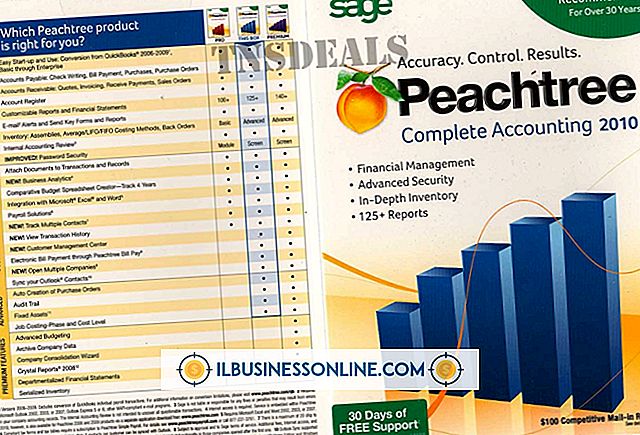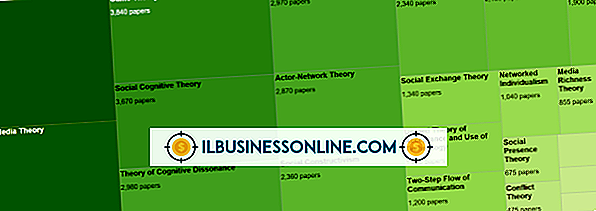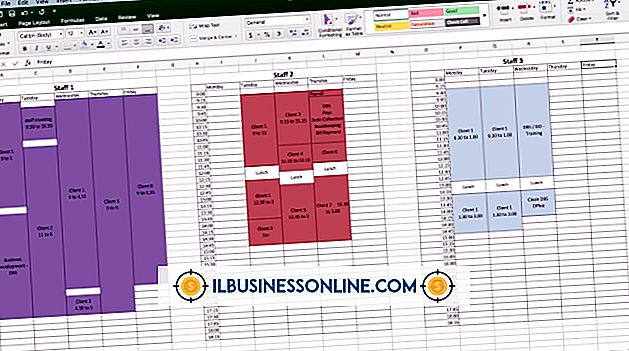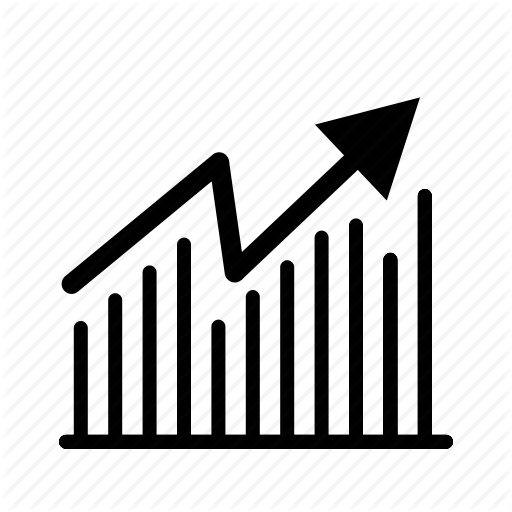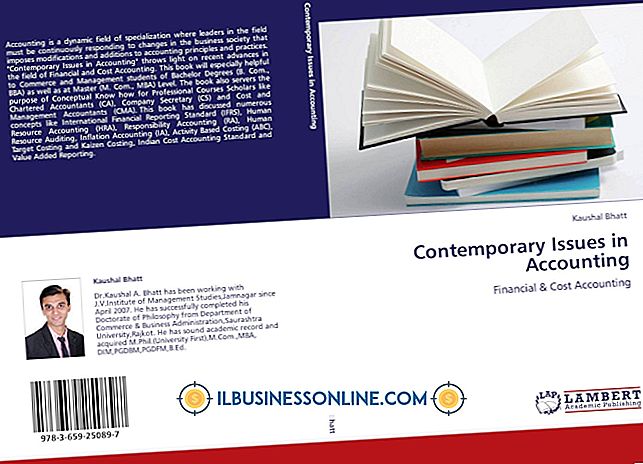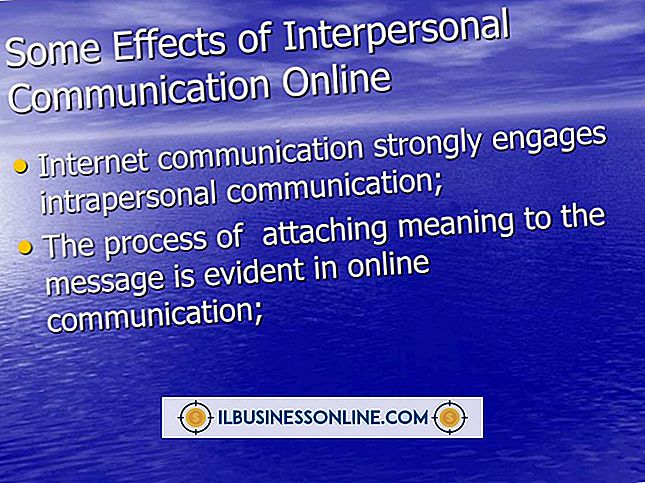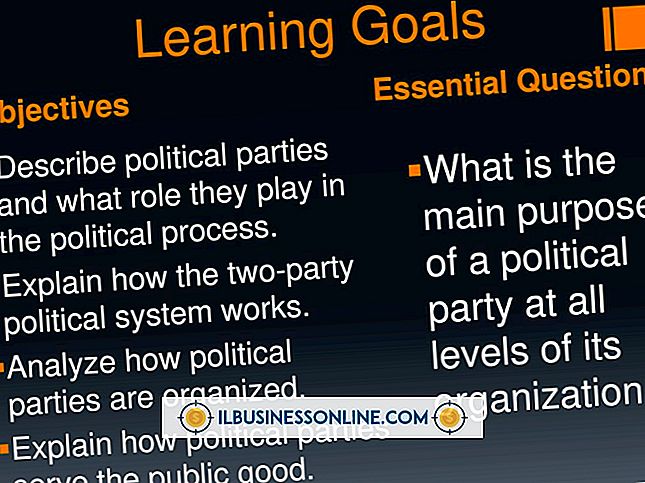Jak używać wyrażeń regularnych do stron grupowych w Google Analytics

Segmenty niestandardowe to zaawansowane narzędzia do różnych raportów. W połączeniu z wyrażeń regularnych można dostosować segmenty do śledzenia różnych wyszukiwań lub zwracać określone strony na podstawie parametrów URL. Możesz także filtrować wyrażenia dla alternatywnej pisowni, przydatne przy śledzeniu słów kluczowych lub definiować zakresy danych do sortowania. Możliwe jest skonfigurowanie segmentów niestandardowych i generowanie raportów biznesowych, które zwracają przydatne dane bez przeprowadzania ręcznych wyszukiwań. Segmenty zawierają nawet narzędzie do testowania, aby wyświetlić wyniki na podstawie zdefiniowanych zakresów.
1.
Zaloguj się na swoje konto Google Analytics i przejdź do profilu, w którym chcesz pogrupować Strony w ramach.
2.
Skonfiguruj nowy segment niestandardowy, by uwzględnić wyrażenie regularne, klikając szary przycisk "+ Nowy segment".
3.
Zdefiniuj wyrażenie regularne pasujące do niestandardowego segmentu, wybierając "Uwzględnij" z pierwszego menu rozwijanego. Wybierz "Strona" z drugiego, zielonego menu rozwijanego i "MatchingRegExp" z trzeciego menu rozwijanego. W ostatecznym polu tekstowym wpisz adres URL zawierający wyrażenie regularne, którego chcesz użyć:
Kropka - . - działa jak dopasowanie dla pojedynczego znaku, takiego jak .oogle, który wyzwalałby dopasowania dla "google", "soogle", "foogle", "% oogle" itd.
Gwiazdka - * - szuka poprzedniego przedmiotu lub postaci.
Znak plusa - + - wyzwala dopasowanie dla co najmniej jednego poprzedniego przedmiotu lub postaci, więc "bo * t" wywołałoby dopasowanie dla "bootowania".
Znak zapytania - ? - sprawia, że poprzedni znak jest opcjonalny i może być skuteczny w wyzwalaniu segmentów na podstawie błędów ortograficznych.
Pionowa rura - | - działa jak "lub".
Marchewka - ^ - oznacza początek pola danych. W terminach internetowych marchwi definiuje początek ciągu URL (zaczynając od ".com" lub rozszerzenia domeny), więc używanie marchwi do wykluczania podfolderów (jak / folder-2 /) wyglądałoby tak: "^ / folder / folder-2 / ".
Znak dolara - $ - oznacza koniec ciągu danych. To wyrażenie służy do zapobiegania dopasowaniom znaków spoza znaku dolara.
Cofnięty ukośnik - \ - informuje Analytics, że wyświetla wszystko po ukośniku jako zwykły tekst.
Użyj nawiasów kwadratowych - [] - aby zdefiniować listę rzeczy do dopasowania. Do definiowania zakresów rzeczy można używać kresek. Na przykład [0-100] będzie zawierać wszystkie liczby 0-100.
Użyj nawiasów - () - aby zdefiniować element, taki jak "lunch (es | box)", który wyzwalałby mecz dla "lunchu", "lunchu" i "lunchboxu".
4.
Nazwij swój segment i przetestuj go. Po zweryfikowaniu segmentu zwraca żądane wyniki, zapisz segment.
5.
Wywołaj niestandardowy segment do porównania na standardowej stronie głównej raportowania profilu Google Analytics, z którym współpracujesz. Wybierz szary "Zaawansowane segmenty" u góry i znajdź utworzony segment niestandardowy. Zaznacz pole wyboru, aby aktywować segment i użyj innych pól wyboru, aby porównać dane z innych parametrów.